Er zijn diverse redenen waarom u overweegt een map op uw Mac te beveiligen met een wachtwoord. Een bepaalde beweegreden kan zijn dat u bepaalde gevoelige of persoonlijke informatie op uw apparaat hebt die u niet in verkeerde handen wilt laten vallen. Denk bijvoorbeeld aan de situatie waarin uw Mac verloren gaat of gestolen wordt.
Ook kan het zijn dat u zich zorgen maakt dat derden toegang kunnen krijgen tot uw Mac. Door uw map met een wachtwoord te beveiligen, garandeert u dat alleen degenen met het juiste wachtwoord toegang hebben tot de inhoud van een map.
Daarnaast kan het voorkomen dat u een map met iemand anders wilt delen, bijvoorbeeld via e-mail of een USB-stick. Als deze map niet beveiligd is, kan in principe iedereen die toegang heeft tot de e-mail of USB-stick de inhoud bekijken. Door de map echter met een wachtwoord te beveiligen, zorgt u ervoor dat zelfs wanneer iemand anders deze map in handen krijgt, ze deze niet kunnen openen zonder het correcte wachtwoord.
Meld u dan aan voor onze nieuwsbrief.
Encrypto: Wachtwoord instellen voor mappen in macOS
Er zijn verschillende apps beschikbaar om een wachtwoord in te stellen voor een map op uw Mac. In dit artikel beschrijf ik de makkelijkste manier om een wachtwoord in te stellen op een map. Hierbij gebruik ik de app Encrypto.
Encrypto is een gebruiksvriendelijke softwaretool ontworpen door MacPaw om bestanden eenvoudig en veilig te versleutelen. De software biedt een reeks functies die het zowel voor beginners als voor ervaren gebruikers gemakkelijk maakt om bestanden en mappen te beveiligen. Een ander groot voordeel is dat Encrypto zowel voor Windows als Mac beschikbaar is, u kunt deze software dus platform onafhankelijk gebruiken.
Om te beginnen download u Encrypto uit de Mac AppStore. Hierna sleept u de map die u wilt beveiligen met een wachtwoord op het venster via drag and drop.
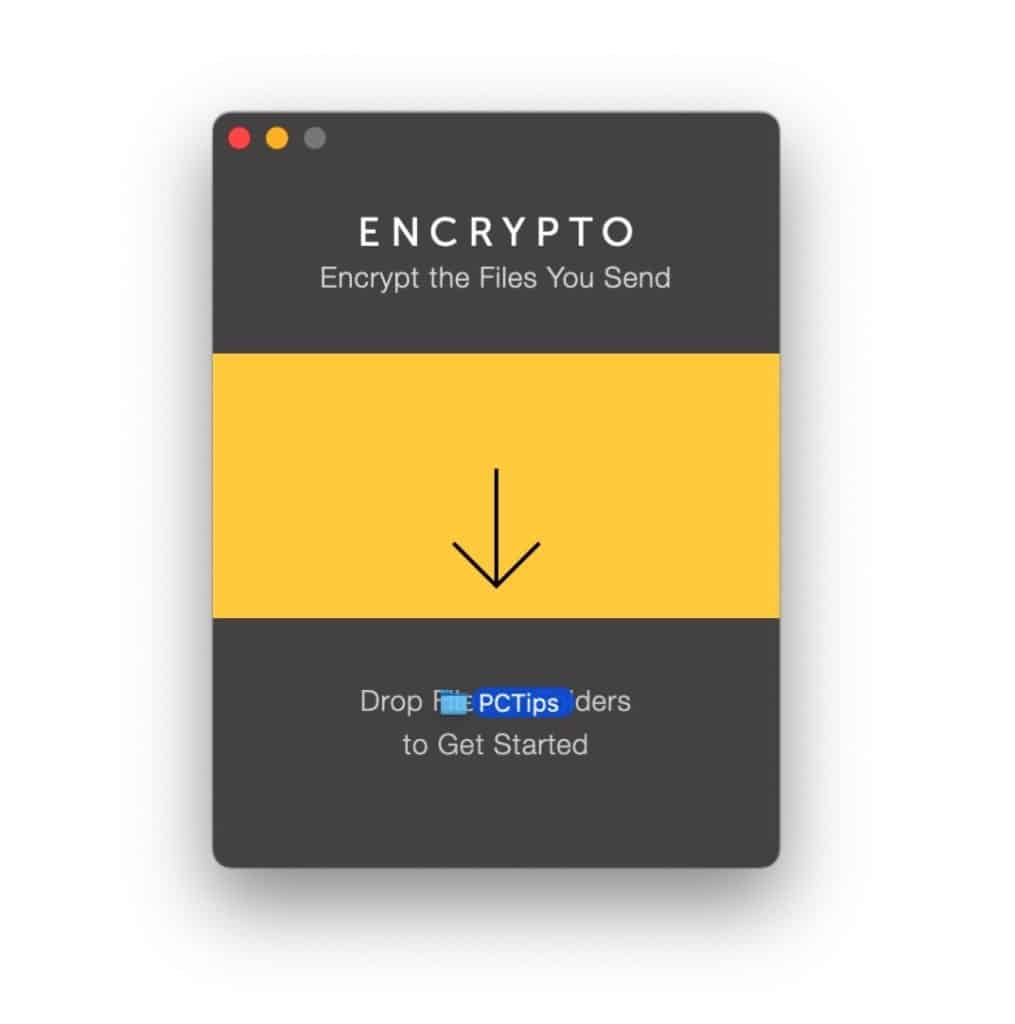
Hierna stelt u een wachtwoord in en stelt u ook een wachtwoord hint in voor het geval u het wachtwoord vergeet. Klik vervolgens op de “Encrypt” knop om de map met inhoud te versleutelen. Encrypto gebruikt het AES-256-versleutelingsprotocol, dat bekend staat om zijn robuustheid en veiligheid. Dit zorgt ervoor dat uw bestanden beveiligd zijn tegen onbevoegde toegang.
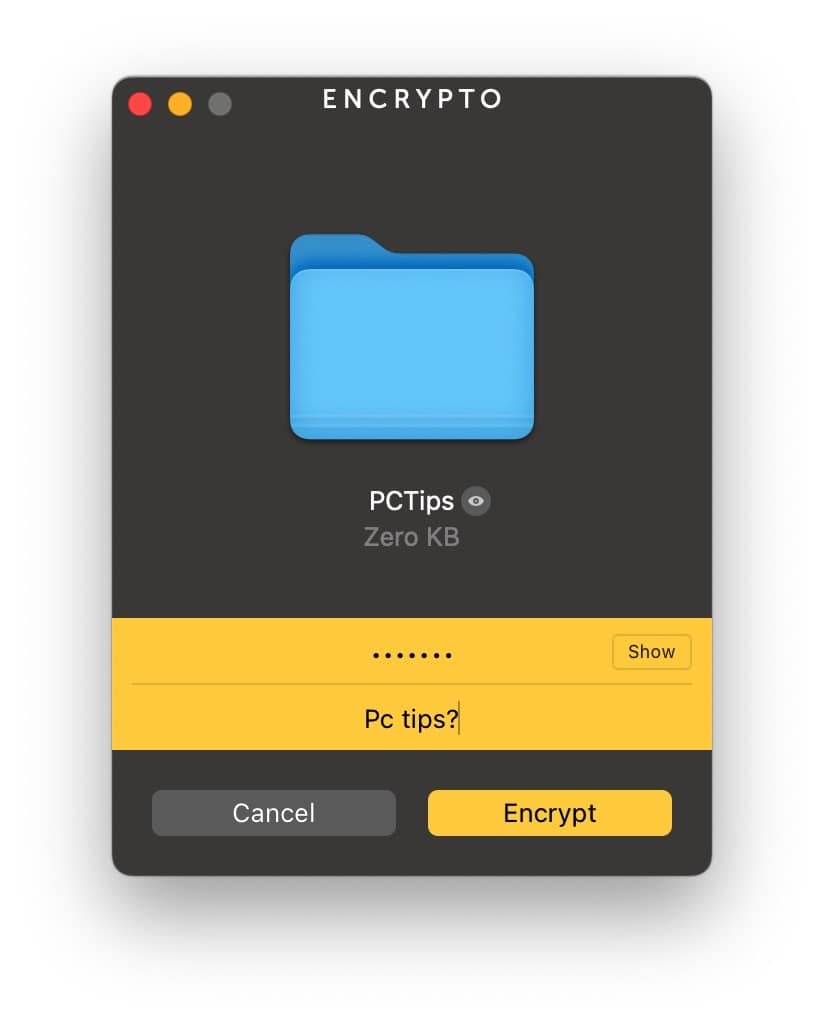
Wanneer de map met inhoud is versleuteld kunt u de versleutelde inhoud opslaan op uw computer. Klik op de “Save as” knop om op te slaan.
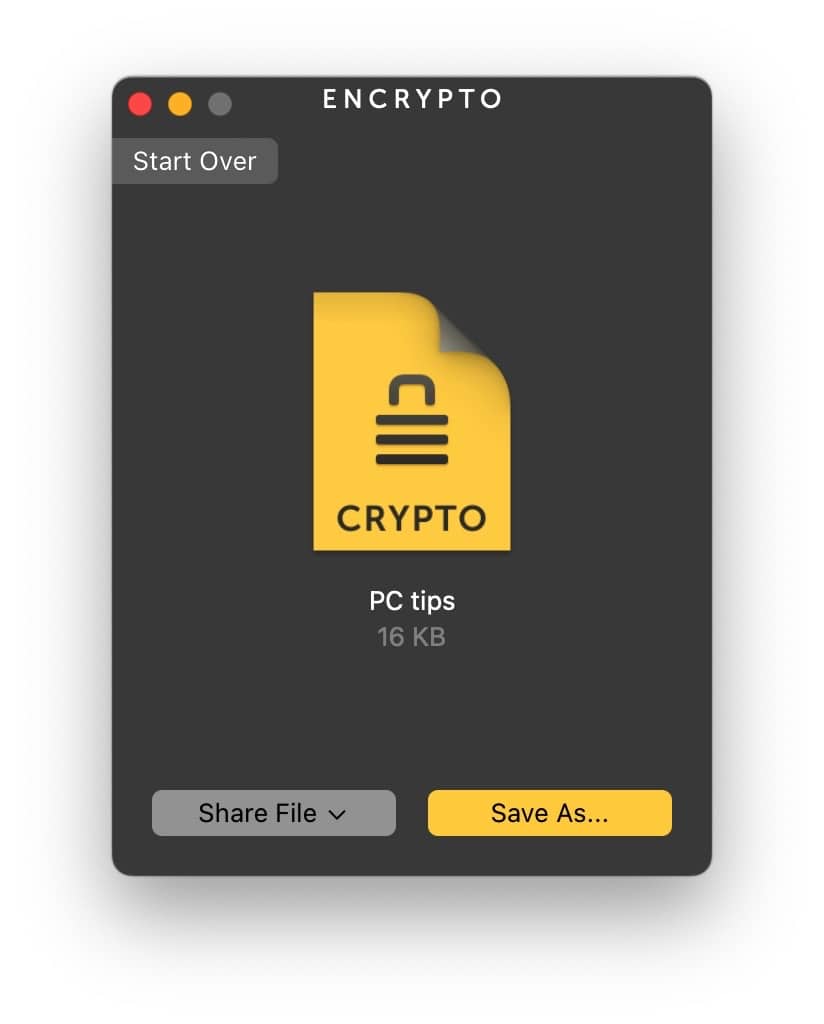
U ziet nu een bestand op uw Mac met de bestandsextensie “.crypto”. Dit is het versleutelde bestand of map met inhoud.
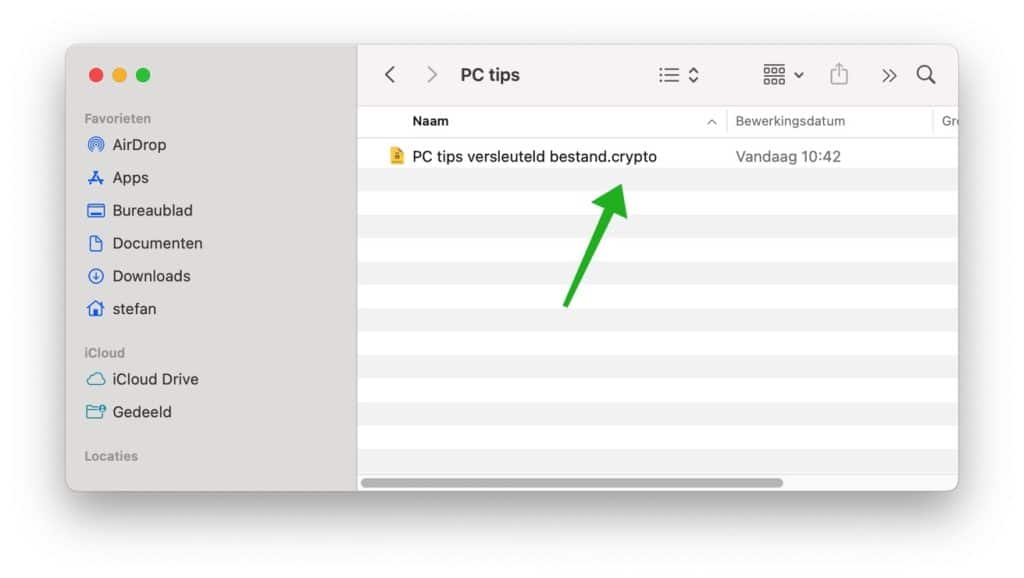
U kunt het bestand openen door er dubbel op te klikken. Dit opent Encrypto waarna u een wachtwoord dient in te geven om het versleutelde bestand te ontsleutelen.
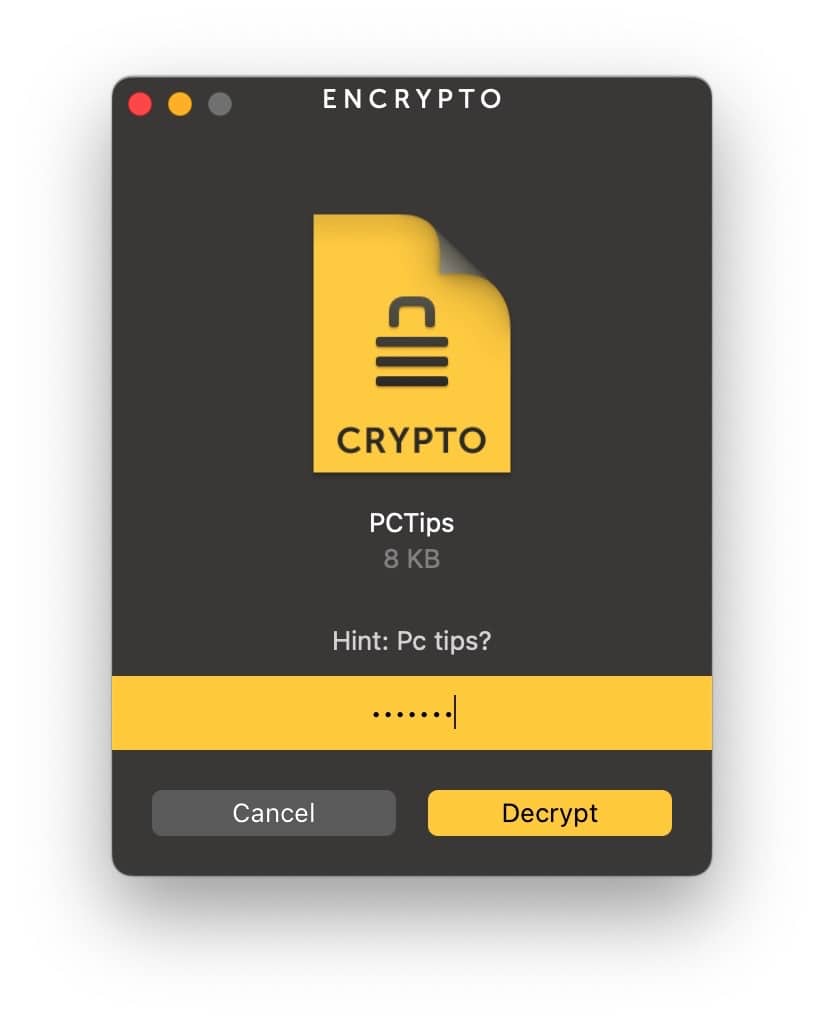
Na het ontsleutelen kunt u de inhoud opslaan op uw computer door op “Save as” te klikken.
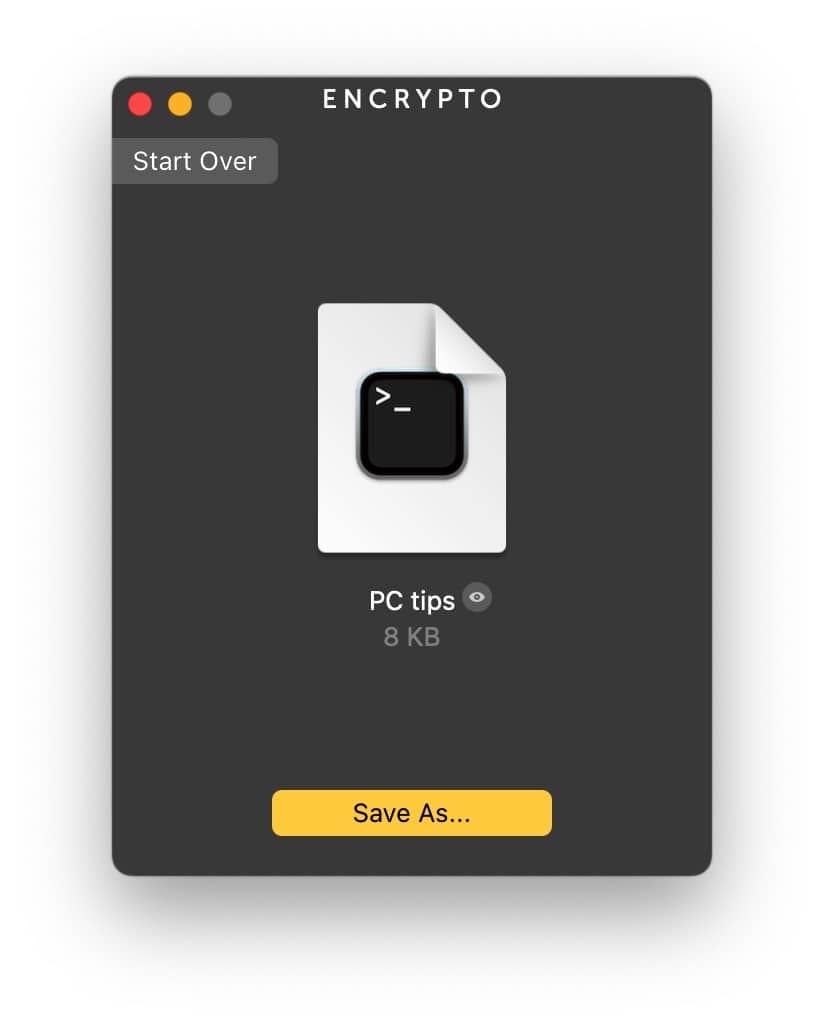
U ziet nu de inhoud van uw ontsleutelde bestanden op uw Mac. Hier kunt u de Windows versie van Encrypto downloaden.
Ik hoop u hiermee geïnformeerd te hebben. Bedankt voor het lezen!
Lees ook:


Overzicht met computertips
Lees ook onze computertips overzichtelijk gesorteerd in categorieën.Computerhulp
Computerhulp nodig? Help mee ons computerforum groeien.Deel deze tip
Deel deze pc tip met andere mensen via social media of op een website.